Microsoft har inkluderet adskillige nye sikkerhedsfunktioner i Windows 8 for at forbedre pc-sikkerheden. En af de synlige ændringer i sikkerhedsafdelingen er inkluderingen af et bedre sikkerhedsprogram. Det er rigtigt. Windows 8 leveres med en bedre sikkerhedssoftware til at beskytte din pc mod vira, malware og andre trusler.
Windows Defender, som har været en del af XP, Vista og Windows 7, er blevet finjusteret i Windows 8 til at omfatte næsten alle funktioner i Microsofts populære Security Essentials-software. Med andre ord har Security Essentials kørt i Windows 8 som Windows Defender.
En post for at starte scanningen direkte fra genvejsmenuen er sandsynligvis den eneste manglende mulighed i Windows 8s Defender. For et par uger siden viste vi dig, hvordan du får denne funktion tilbage ved at tilføje indstillingen Scan med Windows Defender til genvejsmenuen.
Brugere, der tidligere har brugt Microsoft Security Essentials eller brugere, der har brugt Windows 8 i et stykke tid nu, skal vide, at Security Essentials eller Windows Defender i Windows 8 er en strålende antivirussoftware og er meget bedre end mange gratis sikkerhedsløsninger derude. Brugere, der er afhængige af Windows Defender og ikke har tilføjet Scan med Windows Defender-adgang til genvejsmenuen, vil måske vide, hvordan man scanner filer, mapper og drev i Windows 8.
Følg nedenstående instruktioner for at scanne dine mapper og drev i Windows 8.
Trin 1: Skift til startskærmen, start med at skrive Windows Defender, og tryk derefter på Enter-tasten for at åbne det samme.
Trin 2: Under fanen Hjem skal du vælge Hurtig eller Fuld scanning og derefter klikke på Scan nu-knappen for at begynde at scanne din pc.
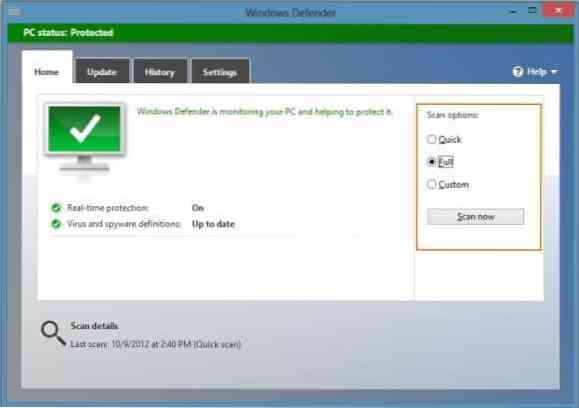
Trin 3: Hvis du vil scanne en bestemt mappe eller et bestemt drev, skal du vælge Tilpasset scanning, klikke på knappen Scan nu og derefter gennemse den mappe eller det drev, du vil scanne.
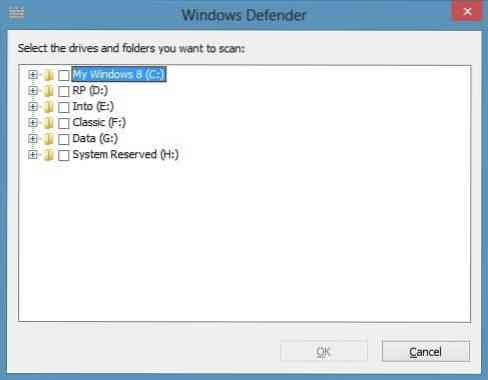
Bemærk, at Windows Defender med standardindstillinger ikke scanner dine flytbare drev, såsom USB-flashdrev, mens der køres en fuld scanning. For at inkludere et USB-drev i den fulde scanning skal du skifte til fanen Indstillinger, klikke på Avanceret og derefter aktivere indstillingen Scan flytbare drev.
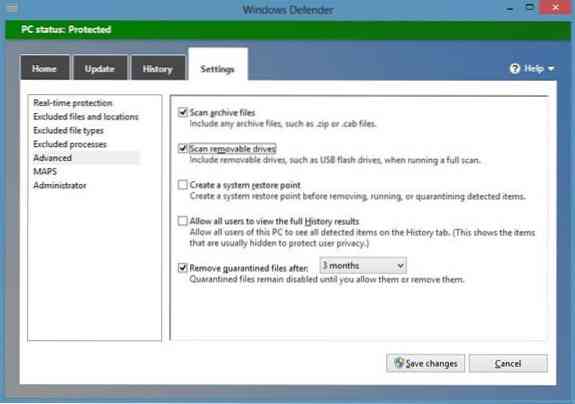
 Phenquestions
Phenquestions


